Добавление изображений в галерею
Главная / Редактирование сайта / Что такое данные сайта? / Фотогалерея / Добавление изображений в галерею
После того как вы создали галерею, вы сможете перейти к ее наполнению.
На странице редактирования вы можете добавлять картинки по одной или же добавить сразу несколько.
Рассмотрим оба способа.
Добавление одного изображения
Данный способ позволяет при добавлении задавать все параметры для картинки (например, название, описание, ЧПУ и пр.).
Для того чтобы добавить изображение, нажмите на кнопку «Добавить картинку».
Откроется окно добавления изображения. Тут вам будет необходимо:
- Указать название для изображения (оно будет использоваться на сайте в качестве подписи к картинке, в противном случае будет использовано оригинальное название изображения).

- Нажать на пиктограмму с изображением фотоаппарата и выбрать из раздела иллюстраций необходимую картинку (или сперва загрузить в раздел «Иллюстрации», а затем выбрать).
- Если вы планируете добавить в галерею картинку, которая уже присустствует в ней, не забудьте перевести настройку «Добавить изображение, даже если оно уже есть в галерее?» в активное состояние.
- Указать описание для изображения (оно будет отображаться при подробном просмотре картинки на сайте).
Также на вкладке «ЧПУ/SEO-параметры» вы можете:
- Указать ЧПУ (желаемый адрес) для страницы просмотра изображения (Настоятельно рекомендуем вам перед началом работы с ЧПУ ознакомиться с соответствующей инструкцией).
- Задать SEO-параметры. С рекомендациями по заполнению данных SEO-параметров можно ознакомиться в нашей инструкции по мета-тегам и инструкции по заголовкам страниц.
- Тут же могут выводиться мета-теги социальных сетей. Подробну информацию о том, что это такое, как их включить и заполнить, читайте в инструкции по ссылке.

- Задать параметры индексации:
- all — разрешить индексацию, открыть ссылки для бота (страница индексируется и поисковый бот может переходить по ссылкам с данной страницы),
- none — запретить индексацию, закрыть ссылки для бота (страница не индексируется и поисковый бот не может переходить по ссылкам),
- noindex, follow — запретить индексацию, открыть ссылки для бота (страница не индексируется, но поисковый бот может переходить по ссылкам),
- index, nofollow — разрешить индексацию, закрыть ссылки для бота (страница индексируется, но поисковый бот не может переходить по ссылкам).
После внесения всех изменений нажмите «Сохранить и закрыть».
Изображение будет добавлено в галерею.
Добавление нескольких изображений
Данный способ позволяет добавлять изображения группами, однако, при добавлении таким способом нельзя задавать параметры для картинки (параметры при необходимости придется задавать в последствии вручную в редактировании изображений).
Для того чтобы добавить изображения данным способом, нажмите кнопку «Добавить несколько».
Откроется окно раздела иллюстраций, где вам будет необходимо нажать на нужные изображения (при необходимости предварительно их загрузив), а затем закрыть окно раздела иллюстраций.
Все изображения, на которые вы нажмете, будут добавлены в галерею.
Редактирование изображения
После того как вы добавите в галерею изображения, вы в любой момент сможете их отредактировать. Для этого в списке картинок наведите курсор на нужное изображение и нажмите на кнопку редактирования (иконка с изображением карандаша).
Вам будут доступны все параметры, указанные при добавлении изображения.
Удаление изображение
При необходимости вы можете удалить изображение из галереи. Для этого наведите курсор на нужную картинку и нажмите на кнопку удаления (иконка с изображением корзины).
Изображение будет удалено только из галереи и перестанет отображаться на сайте, однако в разделе «Иллюстраций» системы управления данное изображение сохранится.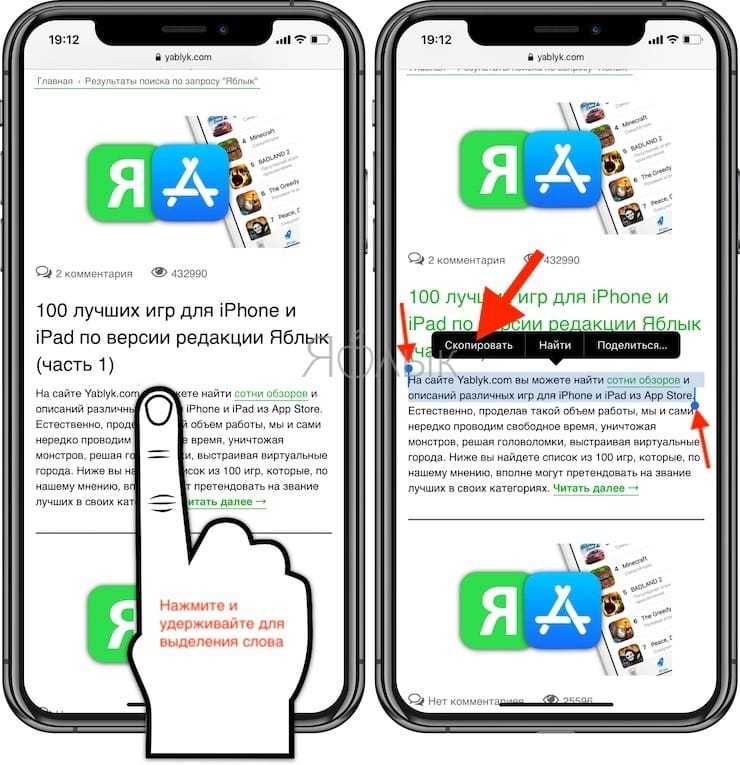
Ручная сортировка
Если в настройках фотогалереи вы выбрали способ сортировки «В натуральном порядке», ва будет доступна ручная сортировка картинок в галерее. Вы сможете изменять порядок изображений, перетаскивая их с позиции на позицию (для этого нужно просто навести курсор на край изображения, нажать левую кнопку мыши и перетащить картинку), а также вы можете воспользоваться переносом на позицию (данный вариант наиболее удобен, когда картинок в галерее очень много и они разбиты по страницам).
Для того чтобы перенести картинку на определенную позицию, наведите курсор на то изображение, которое необходимо перенести, и нажмите на кнопку перемещения (иконка с изображением стрелок).
В открывшемся окне укажите, куда бы вы хотели переместить картинку:
В начало списка,
В конец списка,
После выбора позиции просто нажмите на кнопку “Переместить”.![]()
Предпросмотр
Чтобы посмотреть картинку в увеличенном формате, наведите курсор на нее и нажмите на иконку с лупой.
Была ли статья вам полезна?
Да
Нет
Укажите, пожалуйста, почему?
- Рекомендации не помогли
- Нет ответа на мой вопрос
- Содержание статьи не соответствует заголовку
- Другая причина
Комментарий
Читайте также
Как добавить фото в Тик Ток
Your address will show here +12 34 56 78 [email protected]
Mimihack, Факты
Июнь 8, 2021 — Mimihack, Факты
Тик Ток — сервис для обмена короткими видео с установленным форматом приложения в виде роликов продолжительностью не более 60 секунд.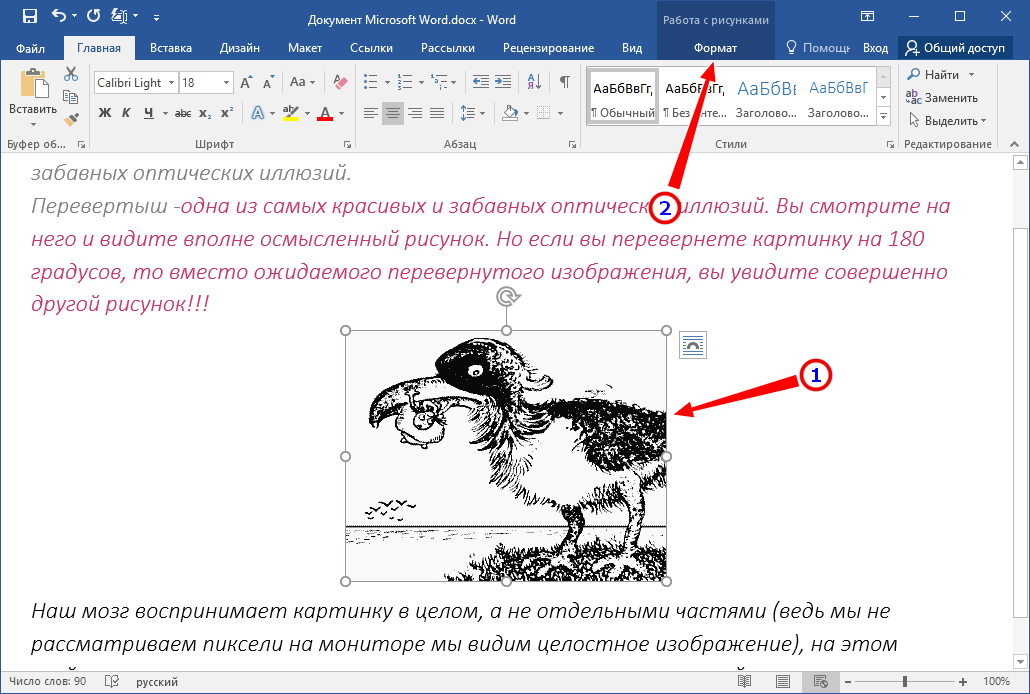 Единственный полноценный вариант добавить фото — установить аватар профиля TikTok. Однако, пользователи постоянно интересуются возможностью загрузить изображение в приложение. Разбираемся в вопросе.
Единственный полноценный вариант добавить фото — установить аватар профиля TikTok. Однако, пользователи постоянно интересуются возможностью загрузить изображение в приложение. Разбираемся в вопросе.
Напрямую добавить фотографию в Тик Ток нельзя, но есть несколько способов поместить картинки в программу.
Эффект «Фотостикер»
Вставить фото в видео Тик Ток можно с помощью инструмента «Фото-стикер» внутри приложения. При использовании данного способа появится возможность выбора изображения, его размера и наклона. Фотографию можно загрузить из «Галереи» телефона или сделать в самом приложении.
Изображение легко установить и масштабировать. Инструмент представляет собой иконку с пиктограммой пейзажа со знаком «плюс», символизирующую фото.
Слайд-шоу
Также в Тик Ток доступно создание слайд-шоу из фото. Сделать это можно следующим образом:
В нижней части экрана приложения найдите значок «+».
Нажмите «Загрузить» в правом углу снизу и выберите две и более фотографий.
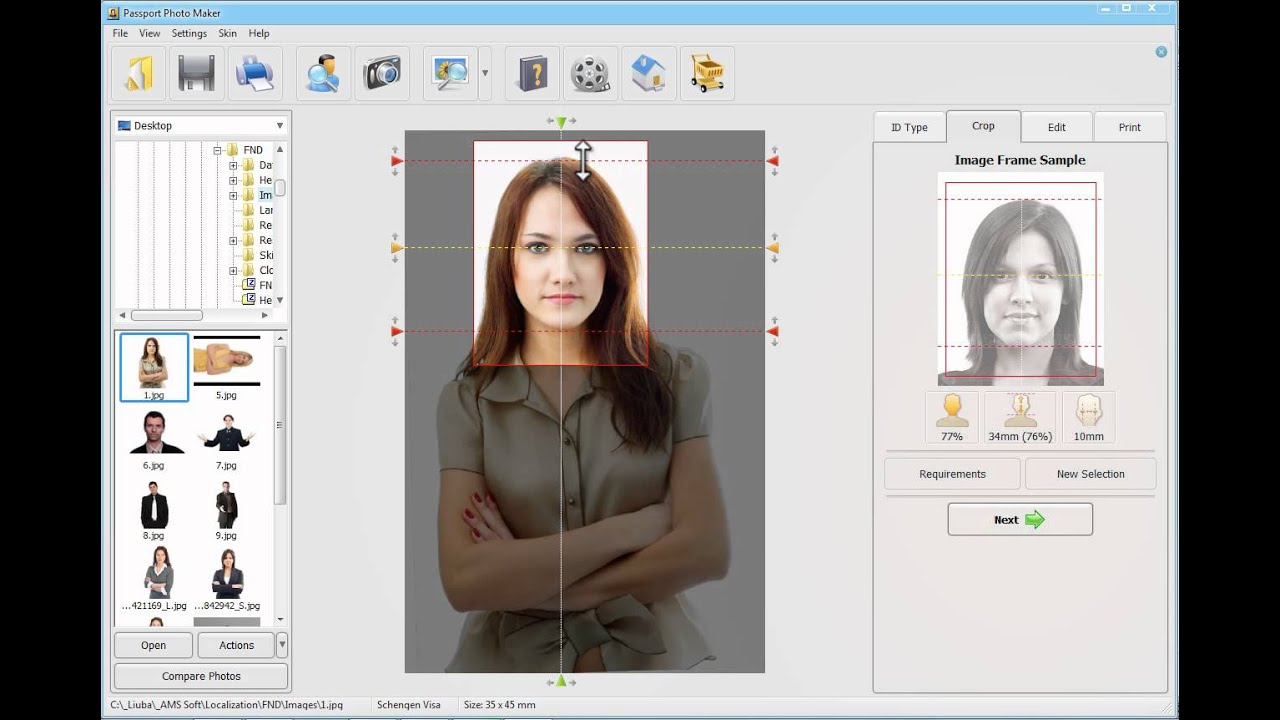
Подтвердите намерение создать «Слайд-шоу».
Отредактируйте серию изображений, применив фильтры и выбрав обложку.
Подберите фоновую музыку из библиотеки.
Жмите «Далее».
Составьте описание, добавьте хэштег, отметьте друга и подтвердите публикацию.
Сделать слайд-шоу можно не только в самом Тик Ток, но и в стороннем приложении, например, в видеоредакторе Animoto. Сервис легко загрузить на телефон или воспользоваться онлайн-версией. Он помогает готовить ролики, клипы и презентации, но является платным.
Пользовательский фон
Еще один популярный эффект Тик Ток, позволяющий вставить фотографию при подготовке видео, — «Пользовательским фоном». В кинематографе это называется Green Screen. Используя «зеленый экран», вы можете записать ролик в TikTok на фоне понравившегося изображения.
Мы рассмотрели несколько способов, которые помогут добавить картинку в видео в Тик Ток.
Удачные кадры из «Галереи» iPhone или смартфона загрузите в приложение «Мимиграм». Закажите мгновенную печать снимков, оформив их в виде индивидуального календаря, стильного фотоальбома, постера, на котором ваш друг будет выглядеть как супергерой и др.
Поделиться:
Подпишитесь на рассылку новостей
Для отмены подписки требуется всего лишь один клик.
Вам также могут понравиться
Наши продукты
Вставка изображения в Microsoft OneNote
В Microsoft OneNote для Windows или для iPad и iPhone добавление изображений может придать вашим заметкам визуальный стиль или помочь вам собирать и хранить вместе важную информацию, например фотографии квитанций, которые вам понадобятся для отчетов о расходах или личного бюджета.
OneNote для Windows
Вставка изображения из фотоальбома
- org/ItemList»>
В OneNote щелкните в любом месте страницы, куда вы хотите вставить изображение, а затем нажмите Вставить > Изображения .
Выберите из файла .
Найдите и щелкните изображение, которое хотите добавить, и выберите Открыть .
Вставка фотографии, сделанной с помощью OneNote в Windows
В OneNote щелкните в любом месте страницы, куда вы хотите вставить изображение, а затем нажмите «Вставить» > «Изображения».
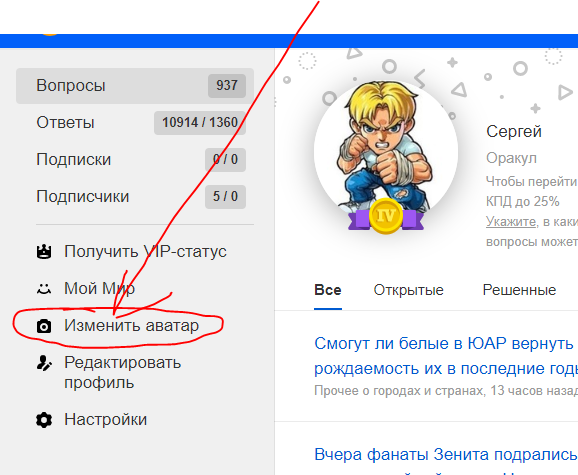
Выберите Из камеры .
Если будет предложено разрешить OneNote доступ к камере на вашем устройстве Windows, нажмите OK .
Приложение камеры откроется. Приложение «Камера» позволяет делать фотографии и снимки досок или распечатанных документов, а затем улучшает вашу фотографию, обрезая ее, повышая резкость и выпрямляя ее, чтобы она выглядела почти как отсканированное изображение. Нажмите кнопку Camera , чтобы сделать снимок.
- org/ListItem»>
В зависимости от того, что вы снимаете, выберите Белая доска , Фото или Документ в кнопке «Фильтры» в верхней части экрана, а затем нажмите Принять , чтобы вставить фотографию.
Вы также можете выбрать Переснять , чтобы удалить текущую фотографию и сделать новую.
Айпад
Вставить картинку из фотоальбома
На любой странице коснитесь места, куда вы хотите вставить изображение, чтобы появилась клавиатура, а затем коснитесь Вставить > Картинки .
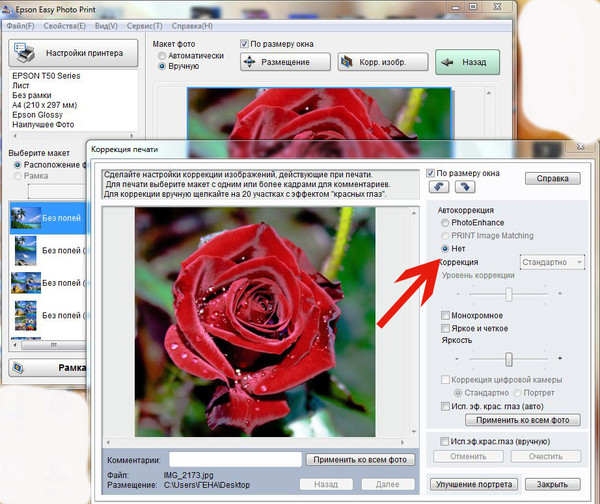
Если будет предложено разрешить OneNote доступ к изображениям на вашем iPad, нажмите OK .
В появившемся меню нажмите Все фотографии (или любой другой альбом, содержащий изображение, которое вы хотите вставить).
Коснитесь изображения, которое хотите вставить, а затем коснитесь Готово . Картинка будет вставлена и готова к любым дополнительным манипуляциям.
Затем выполните одно из следующих действий:
Чтобы обрезать изображение перед его вставкой в заметки, выполните действия, описанные в разделе Обрезка изображения в Microsoft OneNote.
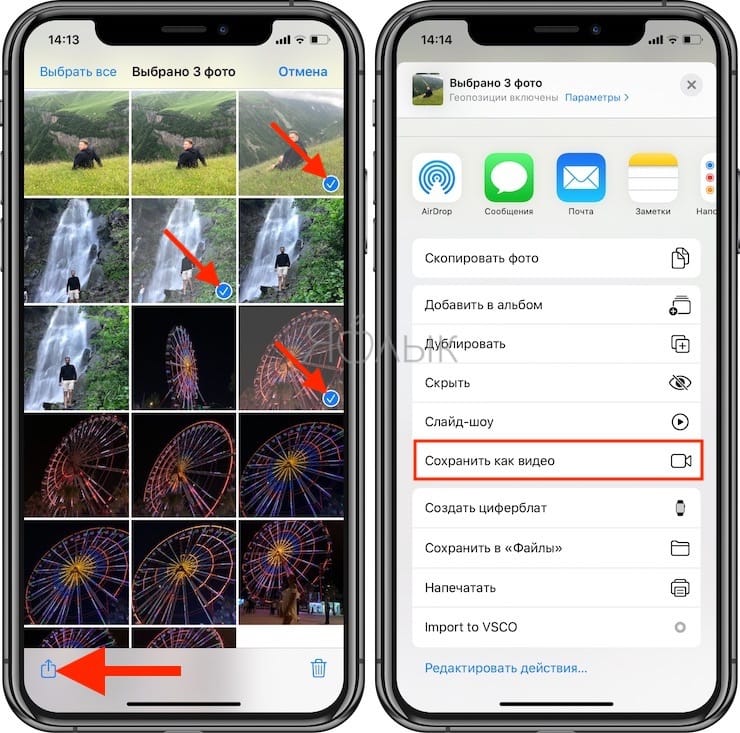
Примечание. Если вы выбрали несколько изображений на шаге 3, у вас не будет возможности обрезать какие-либо изображения, и OneNote сразу же вставит выбранные изображения.
Чтобы вставить изображение в заметки, нажмите Готово в правом нижнем углу.
Чтобы отменить вставку изображения, коснитесь кнопки Закрыть ( X ) в левом верхнем углу, а затем нажмите Отменить .
После того, как изображение вставлено, его можно удалить позже. Нажмите и удерживайте изображение, пока не появятся маркеры выбора, а затем отпустите.
 На панели инструментов нажмите Удалить .
На панели инструментов нажмите Удалить .
Вставьте фотографию, сделанную камерой вашего iPad
На любой странице коснитесь места, куда вы хотите вставить фотографию, чтобы появилась клавиатура, а затем коснитесь Вставить > Камера .
Если будет предложено разрешить OneNote доступ к камере на вашем iPad, нажмите OK .
Office Lens откроется. Office Lens — это новая камера, встроенная в OneNote для iPad и iPhone, которая позволяет делать снимки досок или распечатанных документов, а затем улучшает фотографию, обрезая ее, повышая резкость и выпрямляя ее, чтобы она выглядела почти как отсканированное изображение.
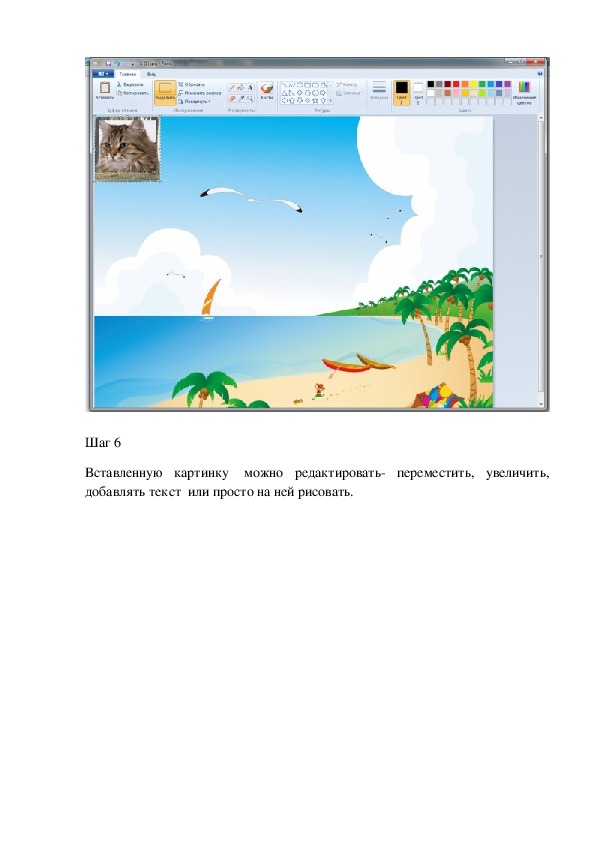
В зависимости от того, что вы снимаете, выберите Белая доска , Фото или Документ в нижней части экрана, а затем нажмите фиолетовую кнопку, чтобы сделать снимок.
Затем выполните одно из следующих действий:
Чтобы обрезать захваченную фотографию перед ее вставкой в заметки, выполните действия, описанные в разделе Обрезка изображения в Microsoft OneNote.
Чтобы вставить фото в заметки, нажмите Готово в правом нижнем углу.

Чтобы отменить вставку изображения, нажмите кнопку «Закрыть» ( X ) в верхнем левом углу, а затем нажмите Отменить . Нажмите фиолетовую кнопку еще раз, чтобы сделать новую фотографию, или нажмите кнопку «Закрыть» ( X ), чтобы вернуться в блокнот.
После того, как изображение вставлено, его можно удалить позже. Нажмите и удерживайте изображение, пока не появятся маркеры выбора, а затем отпустите. На панели инструментов нажмите Удалить .
Примечание. Если вы хотите вернуться к встроенному приложению iOS Camera, перейдите в Настройки > OneNote > Настройки камеры и отключите Использовать Office Lens .
Айфон
Вставить картинку из фотоальбома
На любой странице коснитесь того места, куда вы хотите вставить изображение, чтобы появилась клавиатура, а затем коснитесь значка камеры на появившейся панели инструментов.
В появившемся меню выберите Из библиотеки .
Если будет предложено разрешить OneNote доступ к изображениям на вашем iPhone, нажмите OK .
В появившемся меню нажмите Все фотографии (или любой другой альбом, содержащий изображение, которое вы хотите вставить).
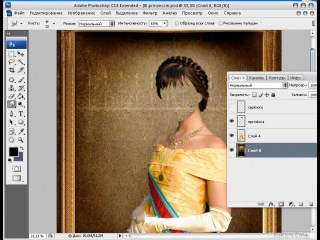
Коснитесь изображения, которое хотите вставить, а затем коснитесь Готово . Картинка будет вставлена и готова к любым дополнительным манипуляциям.
Затем выполните одно из следующих действий:
Чтобы обрезать изображение перед его вставкой в заметки, выполните действия, описанные в разделе Обрезка изображения в Microsoft OneNote.
Примечание. Если вы выбрали несколько изображений на шаге 4, у вас не будет возможности обрезать какие-либо изображения, и OneNote сразу вставит выбранные изображения.
- org/ListItem»>
Чтобы вставить изображение в заметки, нажмите Готово в правом нижнем углу.
Чтобы отменить вставку изображения, нажмите кнопку «Закрыть» ( X ) в верхнем левом углу, а затем нажмите Отменить .
После того, как изображение вставлено, его можно удалить позже. Нажмите и удерживайте изображение, пока не появятся маркеры выбора, а затем отпустите. На панели инструментов нажмите Удалить .
Вставьте фотографию с камеры вашего iPhone
- org/ListItem»>
На любой странице коснитесь того места, куда вы хотите вставить фотографию, чтобы появилась клавиатура, а затем коснитесь значка камеры на появившейся панели инструментов.
В появившемся меню выберите Сфотографировать .
Если будет предложено разрешить OneNote доступ к камере на вашем iPhone, нажмите OK .
Office Lens откроется. Office Lens — это новая камера, встроенная в OneNote для iPad и iPhone, которая позволяет делать снимки досок или распечатанных документов, а затем улучшает фотографию, обрезая ее, повышая резкость и выпрямляя ее, чтобы она выглядела почти как отсканированное изображение.
- org/ListItem»>
В зависимости от того, что вы снимаете, выберите Белая доска , Фото или Документ в нижней части экрана, а затем нажмите фиолетовую кнопку, чтобы сделать снимок.
Затем выполните одно из следующих действий:
Чтобы обрезать захваченную фотографию перед ее вставкой в заметки, выполните действия, описанные в разделе Обрезка изображения в Microsoft OneNote.
Чтобы вставить фото в заметки, нажмите Готово в правом нижнем углу.
- org/ListItem»>
Чтобы отменить вставку изображения, нажмите кнопку «Закрыть» ( X ) в верхнем левом углу, а затем нажмите Отменить . Нажмите фиолетовую кнопку еще раз, чтобы сделать новую фотографию, или нажмите кнопку «Закрыть» ( X ), чтобы вернуться в блокнот.
После того, как изображение вставлено, его можно удалить позже. Нажмите и удерживайте изображение, пока не появятся маркеры выбора, а затем отпустите. На панели инструментов нажмите Удалить .
Совет: Если вы хотите вернуться к встроенному приложению iOS Camera, перейдите в Настройки > OneNote > Настройки камеры и отключите Использовать Office Lens .
См. также
Узнайте больше об Office Lens
Быстрое превращение изображения в электронную таблицу Excel на вашем телефоне
Вставка данных из изображения в Excel в действии.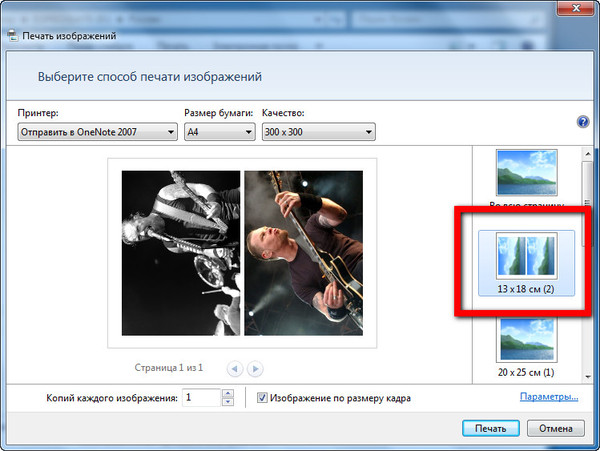
Microsoft Excel — полезная программа в Microsoft 365, которая позволяет создавать электронные таблицы с нуля. Но может потребоваться много времени, чтобы поместить написанный от руки рецепт, бюджет или список с листа бумаги в электронную таблицу Excel. К счастью, вы можете легко использовать свой iPhone или телефон Android, чтобы создать электронную таблицу в Excel из изображения.
Эта функция отправляет изображение онлайновому механизму распознавания изображений Excel для обработки и преобразования слов и чисел в таблицу. И он может конвертировать почти два десятка языков. Во время импорта Excel дает вам возможность исправить что-либо до того, как оно будет преобразовано.
Вот как превратить изображение в электронную таблицу Excel с помощью телефона.
1. Откройте приложение Excel.
2 . Нажмите кнопку «Создать» ( + ). Пользователи Android увидят эту кнопку в правом верхнем углу экрана, а пользователи iPhone увидят ее в нижней части экрана.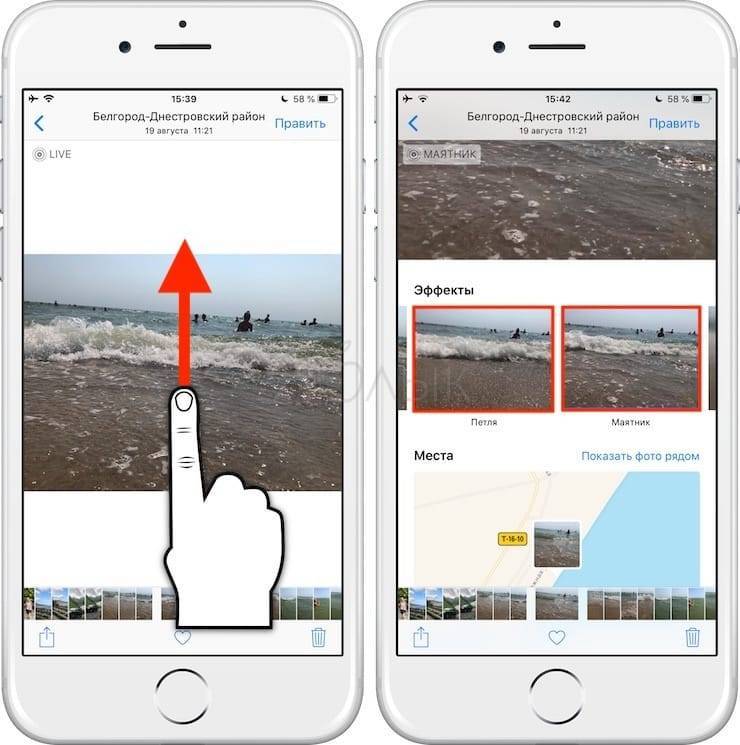
3. Выберите шаблон Пустая рабочая книга , чтобы создать электронную таблицу.
4. Коснитесь значка в левом нижнем углу экрана рядом с Sheet1 .
Коснитесь квадрата с прямоугольником внутри него рядом с Sheet1.
Скриншот Zach McAuliffe/CNET5. Затем коснитесь символа в правом нижнем углу экрана. Если вы пользователь Android, это будет стрелка вверх, а если вы пользователь iPhone, то это будут три точки ( …).
5. Коснитесь Дом .
6. Метчик Вставка .
7. Нажмите Данные из изображения. Приложение может запросить у вас разрешение на доступ к вашим фотографиям. После предоставления разрешения приложению вы можете перейти к следующему шагу.
8. Теперь вы можете либо выбрать изображение электронной таблицы из Фотопленки, либо сфотографировать данные с помощью камеры вашего телефона.
9. Ваш телефон предварительно обрежет изображение, но может попросить вас отрегулировать края для достижения наилучших результатов. Если вы довольны своей границей, нажмите Подтвердить .
10. Ваш телефон покажет вам изображение над тем, как будут выглядеть ячейки вашей электронной таблицы. Вы можете нажимать на ячейки, чтобы редактировать их по своему усмотрению.
11. После редактирования пользователи Android нажимают Открыть , а пользователи iPhone нажимают Вставить. Оба расположены в нижней части соответствующего экрана.
Вы можете вернуться и просмотреть элементы или продолжить.
Скриншот Zach McAuliffe/CNET 12. Ваш телефон может отображать сообщение о том, что в электронной таблице есть элементы, которые все еще нуждаются в проверке. Вы можете нажать Просмотреть , чтобы вернуться и отредактировать больше, или Все равно открыть , чтобы продолжить.
Ваши данные будут перенесены в вашу электронную таблицу, и это заняло лишь часть времени, которое потребовалось бы для их ввода. Сохраните электронную таблицу на своем телефоне, и если вы синхронизировали свою учетную запись Office, электронная таблица будет отображаться в ваших файлах на рабочем столе. Вы также можете поделиться электронной таблицей в формате PDF с другими, чтобы убедиться, что у всех, кому нужна копия электронной таблицы, она есть.
Исправление распечатанной шпаргалки по фэнтези-футболу перед преобразованием в электронную таблицу Excel.
Скриншот Clifford Colby/CNETХотя эта функция была удивительно точной при преобразовании данных с листа бумаги, мы также получили ее для сбора данных с экрана ноутбука. Однако он боролся с нашими рукописными данными.
Эта функция может работать с 21 языком, включая французский, немецкий и испанский.
Отправка данных электронной таблицы в Microsoft для обработки может вызвать проблемы с конфиденциальностью.

